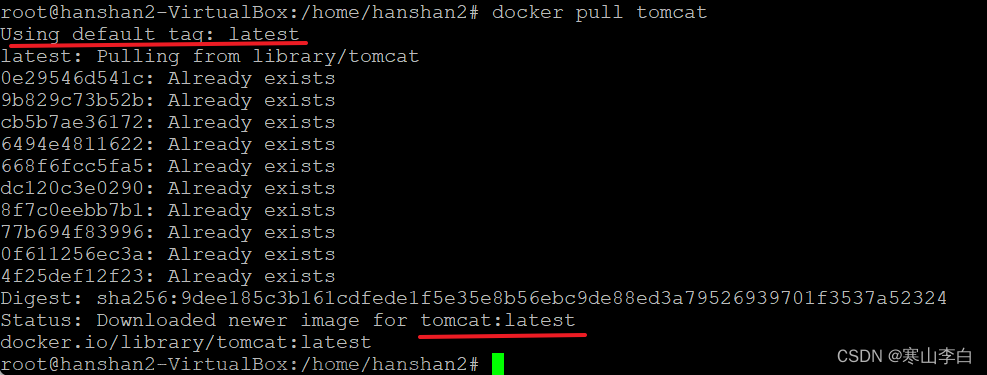HTTP 400 – 请求无效
HTTP 401.1 – 未授权:登录失败
HTTP 401.2 – 未授权:服务器配置问题导致登录失败
HTTP 401.3 – ACL 禁止访问资源
HTTP 401.4 – 未授权:授权被筛选器拒绝
HTTP 401.5 – 未授权:ISAPI 或 CGI 授权失败
HTTP 403 – 禁止访问
HTTP 403 – 对 Internet 服务管理器 的访问仅限于 Localhost
HTTP 403.1 禁止访问:禁止可执行访问
HTTP 403.2 – 禁止访问:禁止读访问
HTTP 403.3 – 禁止访问:禁止写访问
HTTP 403.4 – 禁止访问:要求 SSL
HTTP 403.5 – 禁止访问:要求 SSL 128
HTTP 403.6 – 禁止访问:IP 地址被拒绝
HTTP 403.7 – 禁止访问:要求客户证书
HTTP 403.8 – 禁止访问:禁止站点访问
HTTP 403.9 – 禁止访问:连接的用户过多
HTTP 403.10 – 禁止访问:配置无效
HTTP 403.11 – 禁止访问:密码更改
HTTP 403.12 – 禁止访问:映射器拒绝访问
HTTP 403.13 – 禁止访问:客户证书已被吊销
HTTP 403.15 – 禁止访问:客户访问许可过多
HTTP 403.16 – 禁止访问:客户证书不可信或者无效
HTTP 403.17 – 禁止访问:客户证书已经到期或者尚未生效 HTTP 404.1 -
无法找到 Web 站点
HTTP 404- 无法找到文件
HTTP 405 – 资源被禁止
HTTP 406 – 无法接受
HTTP 407 – 要求代理身份验证
HTTP 410 – 永远不可用
HTTP 412 – 先决条件失败
HTTP 414 – 请求 – URI 太长
HTTP 500 – 内部服务器错误
HTTP 500.100 – 内部服务器错误 – ASP 错误
HTTP 500-11 服务器关闭
HTTP 500-12 应用程序重新启动
HTTP 500-13 – 服务器太忙
HTTP 500-14 – 应用程序无效
HTTP 500-15 – 不允许请求 global.asa
Error 501 – 未实现
HTTP 502 – 网关错误
用户试图通过 HTTP 或文件传输协议 (FTP) 访问一台正在运行 Internet 信息服务 (IIS) 的服务器上的内容时,IIS 返回一个表示该请求的状态的数字代码。该状态代码记录在 IIS 日志中,同时也可能在 Web 浏览器或 FTP 客户端显示。状态代码可以指明具体请求是否已成功,还可以揭示请求失败的确切原因。
日志文件的位置
在默认状态下,IIS 把它的日志文件放在 %WINDIRSystem32Logfiles 文件夹中。每个万维网 (WWW) 站点和 FTP 站点在该目录下都有一个单独的目录。在默认状态下,每天都会在这些目录下创建日志文件,并用日期给日志文件命名(例如,exYYMMDD.log)。
HTTP
1xx – 信息提示;这些状态代码表示临时的响应。客户端在收到常规响应之前,应准备接收一个或多个 1xx 响应。
100 – 继续。
101 – 切换协议。
2xx – 成功; 这类状态代码表明服务器成功地接受了客户端请求。
200 – 确定。客户端请求已成功。
201 – 已创建。
202 – 已接受。
203 – 非权威性信息。
204 – 无内容。
205 – 重置内容。
206 – 部分内容。
3xx – 重定向;客户端浏览器必须采取更多操作来实现请求。例如,浏览器可能不得不请求服务器上的不同的页面,或通过代理服务器重复该请求。
302 – 对象已移动。
304 – 未修改。
307 – 临时重定向。
4xx – 客户端错误;发生错误,客户端似乎有问题。例如,客户端请求不存在的页面,客户端未提供有效的身份验证信息。
400 – 错误的请求。
401 – 访问被拒绝。IIS 定义了许多不同的
401 错误,它们指明更为具体的错误原因。这些具体的错误代码在浏览器中显示,但不在 IIS 日志中显示:
401.1 – 登录失败。
401.2 – 服务器配置导致登录失败。
401.3 – 由于 ACL 对资源的限制而未获得授权。
401.4 – 筛选器授权失败。
401.5 – ISAPI/CGI 应用程序授权失败。
401.7 – 访问被 Web 服务器上的 URL 授权策略拒绝。这个错误代码为 IIS 6.0 所专用。
403 – 禁止访问;IIS 定义了许多不同的 403 错误,它们指明更为具体的错误原因:
403.1 – 执行访问被禁止。
403.2 – 读访问被禁止。
403.3 – 写访问被禁止。
403.4 – 要求 SSL。
403.5 – 要求 SSL 128。
403.6 – IP 地址被拒绝。
403.7 – 要求客户端证书。
403.8 – 站点访问被拒绝。
403.9 – 用户数过多。
403.10 – 配置无效。
403.11 – 密码更改。
403.12 – 拒绝访问映射表。
403.13 – 客户端证书被吊销。
403.14 – 拒绝目录列表。
403.15 – 超出客户端访问许可。
403.16 – 客户端证书不受信任或无效。
403.17 – 客户端证书已过期或尚未生效。
403.18 – 在当前的应用程序池中不能执行所请求的 URL。这个错误代码为 IIS 6.0 所专用。
403.19 – 不能为这个应用程序池中的客户端执行 CGI。这个错误代码为 IIS 6.0 所专用。
403.20 – Passport 登录失败。这个错误代码为 IIS 6.0 所专用。
404 – 未找到; 404.0 -(无) – 没有找到文件或目录。
404.1 – 无法在所请求的端口上访问 Web 站点。
404.2 – Web 服务扩展锁定策略阻止本请求。
404.3 – MIME 映射策略阻止本请求。
405 – 用来访问本页面的 HTTP 谓词不被允许(方法不被允许)
406 – 客户端浏览器不接受所请求页面的 MIME 类型。
407 – 要求进行代理身份验证。
412 – 前提条件失败。
413 – 请求实体太大。
414 – 请求 URI 太长。
415 – 不支持的媒体类型。
416 – 所请求的范围无法满足。
417 – 执行失败。
423 – 锁定的错误。
5xx – 服务器错误;服务器由于遇到错误而不能完成该请求。
500 – 内部服务器错误。
500.12 – 应用程序正忙于在 Web 服务器上重新启动。
500.13 – Web 服务器太忙。
500.15 – 不允许直接请求 Global.asa。
500.16 – UNC 授权凭据不正确。这个错误代码为 IIS 6.0 所专用。
500.18 – URL 授权存储不能打开。这个错误代码为 IIS 6.0 所专用。
500.100 – 内部 ASP 错误。
501 – 页眉值指定了未实现的配置。
502 – Web 服务器用作网关或代理服务器时收到了无效响应。
502.1 – CGI 应用程序超时。
502.2 – CGI 应用程序出错。application.
503 – 服务不可用。这个错误代码为 IIS 6.0 所专用。
504 – 网关超时。
505 – HTTP 版本不受支持。
常见的 HTTP 状态代码及其原因:
200 – 成功。 此状态代码表示 IIS 已成功处理请求。
304 – 未修改。客户端请求的文档已在其缓存中,文档自缓存以来尚未被修改过。客户端使用文档的缓存副本,而不从服务器下载文档。
401.1 – 登录失败。 登录尝试不成功,可能因为用户名或密码无效。
401.3 – 由于 ACL 对资源的限制而未获得授权。 这表示存在 NTFS 权限问题。即使您对试图访问的文件具备相应的权限,也可能发生此错误。
例如,如果 IUSR 帐户无权访问 C:WinntSystem32Inetsrv 目录,您会看到这个错误。 有关如何解决此问题的其他信息,请单击下面的文章编号,查看 Microsoft 知识库中相应的文章:
187506 INFO: IIS 4.0 的基础 NTFS 权限
403.1 – 执行访问被禁止。
下面是导致此错误信息的两个常见原因:
(1) 您没有足够的执行许可。
例如,如果试图访问的 ASP 页所在的目录权限设为“无”,或者,试图执行的 CGI 脚本所在的目录权限为“只允许脚本”,将出现此错误信息。若要修改执行权限,请在 Microsoft 管理控制台 (MMC) 中右击目录,然后依次单击属性和目录选项卡,确保为试图访问的内容设置适当的执行权限。
(2)您没有将试图执行的文件类型的脚本映射设置为识别所使用的谓词(例如,GET 或 POST)。若要验证这一点,请在 MMC 中右击目录,依次单击属性、目录选项卡和配置,然后验证相应文件类型的脚本映射是否设置为允许所使用的谓词。
403.2 – 读访问被禁止。验证是否已将 IIS 设置为允许对目录进行读访问。另外,如果您正在使用默认文件,请验证该文件是否存在。
错误信息:403.2 Forbidden:Read Access Forbidden(403.2 禁止访问:读访问被禁止)
403.3 – 写访问被禁止。 验证 IIS 权限和 NTFS 权限是否已设置以便向该目录授予写访问权。 错误信息:403.3 Forbidden:Write Access Forbidden(403.3 禁止访问:写访问被禁止)
403.4 – 要求 SSL。禁用要求安全通道选项,或使用 HTTPS 代替 HTTP 来访问该页面。如果没有安装证书的 Web 站点出现此错误
错误信息:HTTP 错误 403、403.4、403.5 禁止访问:要求 SSL
403.5 – 要求 SSL 128。禁用要求 128 位加密选项,或使用支持 128 位加密的浏览器以查看该页面。如果没有安装证书的 Web 站点出现此错误
错误信息:HTTP 错误 403、403.4、403.5 禁止访问:要求 SSL
403.6 – IP 地址被拒绝。您已把您的服务器配置为拒绝访问您目前的 IP 地址。有关如何解决此问题的其他信息
错误信息:403.6 – Forbidden:IP Address Rejected(403.6 – 不可用:IP 地址被拒绝)
403.7 – 要求客户端证书。您已把您的服务器配置为要求客户端身份验证证书,但您未安装有效的客户端证书
错误 403.7 或“Connection to Server Could Not Be Established”(无法建立与服务器的连接)
错误信息:403.7 Forbidden:Client Certificate Required(403.7 禁止访问:要求客户端证书)
403.8 – 站点访问被拒绝。您已为您用来访问服务器的域设置了域名限制。有关如何解决此问题的其他信息
错误信息:Forbidden:Site Access Denied 403.8(禁止访问:站点访问被拒绝 403.8)
403.9 – 用户数过多。与该服务器连接的用户数量超过了您设置的连接限制。
错误信息:Access Forbidden:Too Many Users Are Connected 403.9(禁止访问:连接的用户太多 403.9)
注意:Microsoft Windows 2000 Professional 和 Microsoft Windows XP Professional 自动设置了在 IIS 上最多 10 个连接的限制。您无法更改此限制。
403.12 – 拒绝访问映射表。 您要访问的页面要求提供客户端证书,但映射到您的客户端证书的用户 ID 已被拒绝访问该文件
错误信息:HTTP 403.12 – Access Forbidden:Mapper Denied Access(HTTP 403.12 – 禁止访问:映射表拒绝访问)
404 – 未找到。 发生此错误的原因是您试图访问的文件已被移走或删除。如果在安装 URLScan 工具之后,试图访问带有有限扩展名的文件,也会发生此错误。这种情况下,该请求的日志文件项中将出现“Rejected by URLScan”的字样。
500 – 内部服务器错误。 很多服务器端的错误都可能导致该错误信息。事件查看器日志包含更详细的错误原因。此外,您可以禁用友好 HTTP 错误信息以便收到详细的错误说明。
500.12 – 应用程序正在重新启动。 这表示您在 IIS 重新启动应用程序的过程中试图加载 ASP 页。刷新页面后,此信息即会消失。如果刷新页面后,此信息再次出现,可能是防病毒软件正在扫描 Global.asa 文件
错误信息:HTTP Error 500-12 Application Restarting(HTTP 错误 500-12 应用程序正在重新启动)
500-100.ASP – ASP 错误。 如果试图加载的 ASP 页中含有错误代码,将出现此错误信息。若要获得更确切的错误信息,请禁用友好 HTTP 错误信息。默认情况下,只会在默认 Web 站点上启用此错误信息
显示 HTTP 500 错误信息,而不显示 500-100.asp 的 ASP 错误信息
502 – 网关错误。 如果试图运行的 CGI 脚本不返回有效的 HTTP 标头集,将出现此错误信息。
FTP
1xx – 肯定的初步答复;这些状态代码指示一项操作已经成功开始,但客户端希望在继续操作新命令前得到另一个答复。
110 重新启动标记答复。
120 服务已就绪,在 nnn 分钟后开始。
125 数据连接已打开,正在开始传输。
150 文件状态正常,准备打开数据连接。
2xx – 肯定的完成答复;一项操作已经成功完成。客户端可以执行新命令。 200 命令确定。
202 未执行命令,站点上的命令过多。
211 系统状态,或系统帮助答复。
212 目录状态。
213 文件状态。
214 帮助消息。
215 NAME 系统类型,其中,NAME 是 Assigned Numbers 文档中所列的正式系统名称。
220 服务就绪,可以执行新用户的请求。
221 服务关闭控制连接。如果适当,请注销。
225 数据连接打开,没有进行中的传输。
226 关闭数据连接。请求的文件操作已成功(例如,传输文件或放弃文件)。
227 进入被动模式 (h1,h2,h3,h4,p1,p2)。
230 用户已登录,继续进行。
250 请求的文件操作正确,已完成。
257 已创建“PATHNAME”。
3xx – 肯定的中间答复;该命令已成功,但服务器需要更多来自客户端的信息以完成对请求的处理。
331 用户名正确,需要密码。
332 需要登录帐户。
350 请求的文件操作正在等待进一步的信息。
4xx – 瞬态否定的完成答复;该命令不成功,但错误是暂时的。如果客户端重试命令,可能会执行成功。
421 服务不可用,正在关闭控制连接。如果服务确定它必须关闭,将向任何命令发送这一应答。
425 无法打开数据连接。
426 Connection closed; transfer aborted.
450 未执行请求的文件操作。文件不可用(例如,文件繁忙)。
451 请求的操作异常终止:正在处理本地错误。
452 未执行请求的操作。系统存储空间不够。
5xx – 永久性否定的完成答复;该命令不成功,错误是永久性的。如果客户端重试命令,将再次出现同样的错误。
500 语法错误,命令无法识别。这可能包括诸如命令行太长之类的错误。
501 在参数中有语法错误。
502 未执行命令。
503 错误的命令序列。
504 未执行该参数的命令。
530 未登录。
532 存储文件需要帐户。
550 未执行请求的操作。文件不可用(例如,未找到文件,没有访问权限)。
551 请求的操作异常终止:未知的页面类型。
552 请求的文件操作异常终止:超出存储分配(对于当前目录或数据集)。
553 未执行请求的操作。不允许的文件名。文章来源:https://www.toymoban.com/news/detail-586700.html
常见的 FTP 状态代码及其原因:
150 – FTP 使用两个端口:21 用于发送命令,20 用于发送数据。状态代码 150 表示服务器准备在端口 20 上打开新连接,发送一些数据。
226 – 命令在端口 20 上打开数据连接以执行操作,如传输文件。该操作成功完成,数据连接已关闭。
230 – 客户端发送正确的密码后,显示该状态代码。它表示用户已成功登录。
331 – 客户端发送用户名后,显示该状态代码。无论所提供的用户名是否为系统中的有效帐户,都将显示该状态代码。
426 – 命令打开数据连接以执行操作,但该操作已被取消,数据连接已关闭。
530 – 该状态代码表示用户无法登录,因为用户名和密码组合无效。如果使用某个用户帐户登录,可能键入错误的用户名或密码,也可能选择只允许匿名访问。如果使用匿名帐户登录,IIS 的配置可能拒绝匿名访问。
550 – 命令未被执行,因为指定的文件不可用。例如,要 GET 的文件并不存在,或试图将文件 PUT 到您没有写入权限的目录。文章来源地址https://www.toymoban.com/news/detail-586700.html
到了这里,关于HTTP状态码大全(200、404、500等)的文章就介绍完了。如果您还想了解更多内容,请在右上角搜索TOY模板网以前的文章或继续浏览下面的相关文章,希望大家以后多多支持TOY模板网!

![servlet常见http状态报错:HTTP状态404: 请求的资源[/exp01/FirstServlet]不可用](https://imgs.yssmx.com/Uploads/2024/02/607974-1.png)

![[Tomcat/SpringMVC配置]HTTP状态404,请求的资源[/hello]不可用](https://imgs.yssmx.com/Uploads/2024/02/506466-1.gif)